반응형
인터넷에 찾은 사진에서 보이는 장소나 물건의 이름, 연예인의 이름 등 궁금한 것들이 있습니다. 구글에서는 사진의 특정 부위를 지정해서 검색할 수 있는 기능을 제공합니다. 그것이 바로 렌즈 기능입니다. 사진 전체가 아닌 특정 부위를 렌즈로 지정하고 이미지 검색을 하는 방식입니다. 내가 찾고 싶은 이미지를 특정하기 때문에 정확하도 올라갑니다.

▼ 검색한 목록에서 원하는 이미지를 선택하고 오른쪽 상세 이미지 화면으로 갑니다. 이미지 상단 중앙에 렌즈 모양이 아이콘이 보입니다.

▼ 렌즈 모양의 아이콘을 클릭하면 4각형 박스가 이미지 위에 나타납니다. 각 모서리에 컨트롤 바를 움직여서 전체 렌즈 사각형 크기를 조절할 수 있습니다. 자신이 검색하고 싶은 이미지에 렌즈의 크기를 맞춥니다.

▼ 그림처럼 렌즈 크기를 검색하고 싶은 특정 영역에 맞춘 후 결과를 보기 위해 아래로 이동합니다. 검색은 렌즈 크기를 맞추고 마우스를 떼는 순간 이루어집니다.

| ※ 아래는 참고하면 좋을 만한 글들의 링크를 모아둔 것입니다. ※ ▶ 구글 검색 특정 사이트에서 데이터 검색하기 ▶ 구글 검색 기록 보기와 검색 기록 삭제하는 방법 ▶ 구글 파일 확장자로 검색해서 파일 찾는 방법 ▶ 구글 다양한 검색 팁 활용해서 효율 높이는 방법 ▶ 구글 검색 페이지 다크 모드(어두운 배경) 설정하기 |
▼ 이미지 아래에 렌즈로 검색한 결과가 나타납니다.
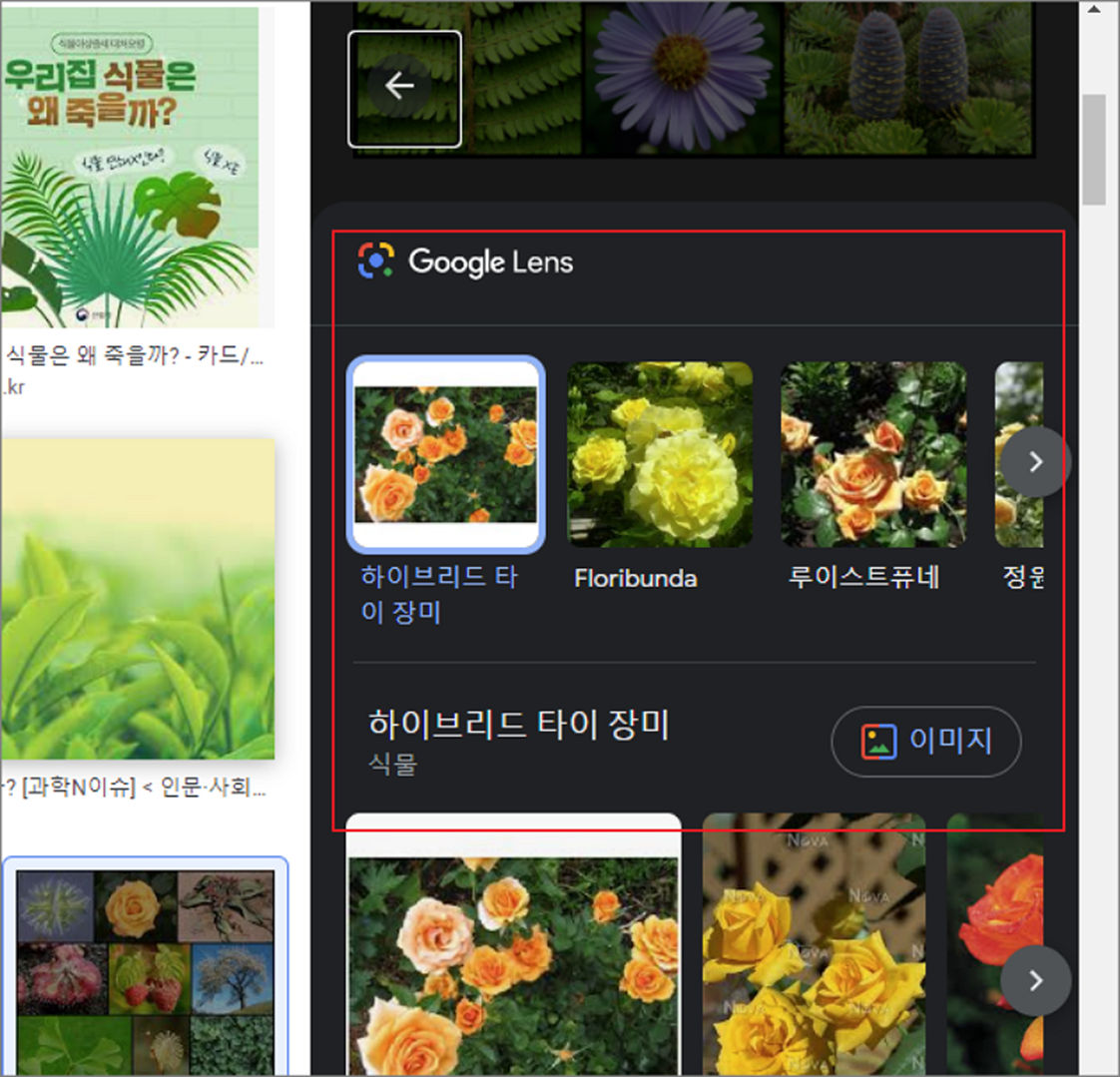
▼ 이미지 아이콘 버튼을 눌러 전체 이미지 검색 결과를 웹 페이지에서 봅니다. 이렇게 사진에서 특정 부위를 렌즈 기능을 이용해서 이미지 검색을 해 보았습니다.
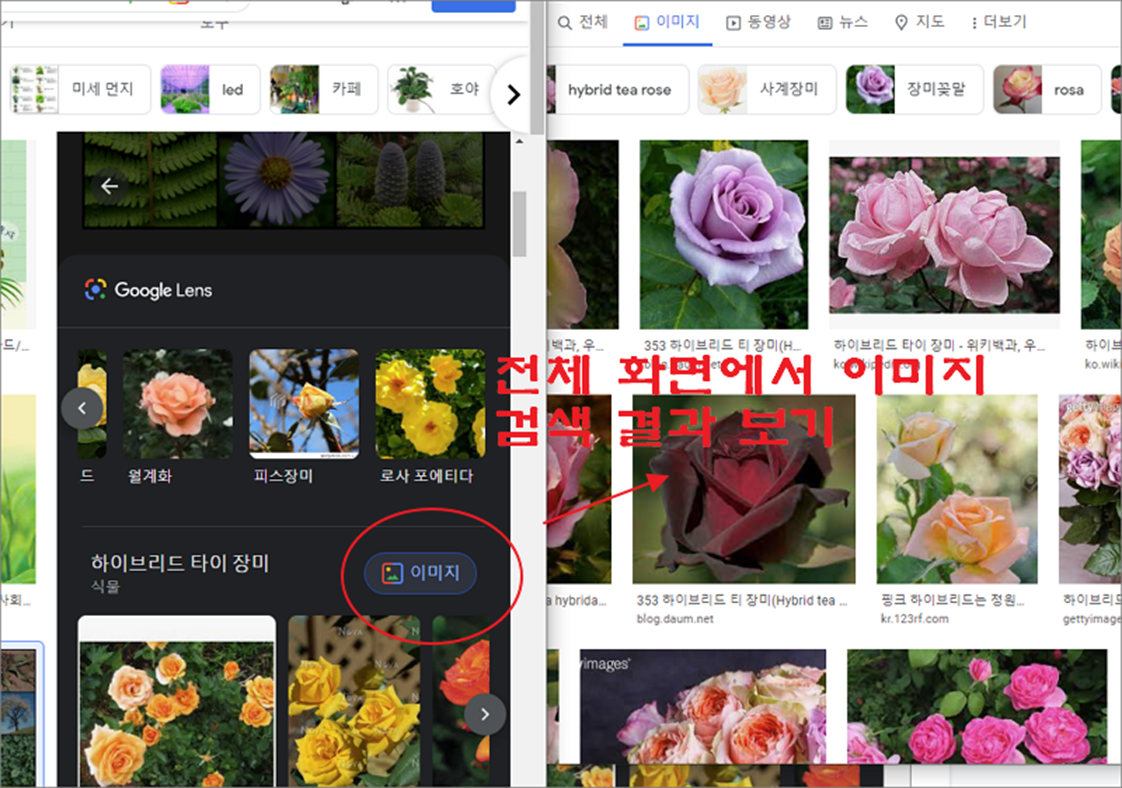
| ※ 아래는 참고하면 좋을 만한 글들의 링크를 모아둔 것입니다. ※ ▶ 구글 검색 특정 사이트에서 데이터 검색하기 ▶ 구글 검색 기록 보기와 검색 기록 삭제하는 방법 ▶ 구글 파일 확장자로 검색해서 파일 찾는 방법 ▶ 구글 다양한 검색 팁 활용해서 효율 높이는 방법 ▶ 구글 검색 페이지 다크 모드(어두운 배경) 설정하기 |
반응형
'인터넷 > 구글 크롬' 카테고리의 다른 글
| 구글(Google) 계정 삭제 혹은 탈퇴하는 방법 (1) | 2022.12.01 |
|---|---|
| 크롬 네이버 라이브 스트리밍 고화질 영상 보는 방법 (0) | 2022.11.30 |
| 구글 문서 도구 프레젠테이션에서 이미지 색상 변경하는 방법 (0) | 2022.11.29 |
| 크롬 웹 페이지 이미지 보이지 않는 경우 해결하기 (1) | 2022.11.08 |
| 크롬 Chrome 실수로 닫은 탭 한 번에 복구하기 (1) | 2022.11.06 |
| 구글 크롬 브라우저에서 공룡 게임하는 방법 (3) | 2022.11.05 |
| 구글 계정 여러 개 추가, 새로운 계정 추가하는 방법 (6) | 2022.10.30 |
| 구글 검색 특정 사이트에서 데이터 검색하기 (0) | 2022.10.26 |



